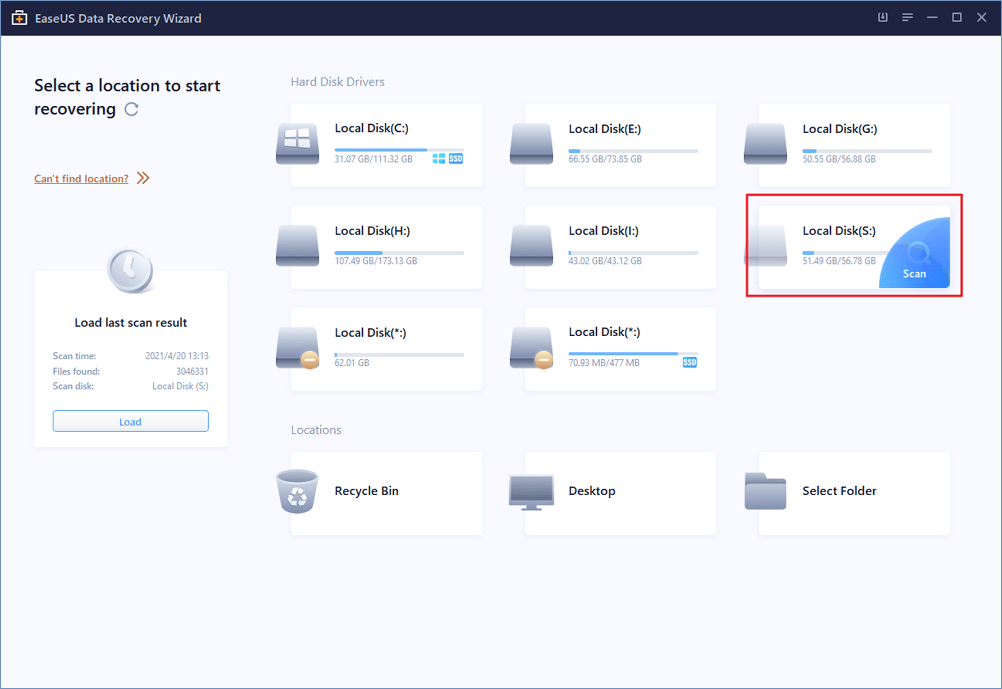文章目錄
![]() 編輯人員資料
編輯人員資料
![]() 評論及獎項
評論及獎項
快速導覽至本頁主要內容:
| 解決方法 | 疑難排解步驟 |
|---|---|
| 找到檔案位置以解決「我儲存了Word文件但找不到」 | 您可以通過搜尋或使用Windows檔案總管尋找Word文件。在搜尋框中輸入檔案名稱... 完整步驟 |
| 如何救回丟失/刪除的Word文件 | 如果您找不到Word文件,或者Word文件遺失/意外刪除,請不要擔心,使用EaseUS資料救援軟體只需點擊幾下即可找回丟失的Word文件... 完整步驟 |
| 如何回復未儲存的Word文件 | 如果您不知道如何復原未儲存的Word文件。以下是您可以嘗試的2種有效方法:使用暫存檔或使用自動回復... 完整步驟 |
找不到我儲存的Word檔案?
「我剛剛儲存並關閉了一個Word文件,但是我在任何地方都找不到這個檔案,但我真的很需要它!我關閉了一個Word文件,但是沒有注意儲存檔案的位置,我在任何地方都找不到該檔案,我真的很需要它而且我不想再打4頁的報告了。」
為什麼找不到Word檔案?
- 不記得Word檔案的儲存位置。
- Word檔案遺失或刪除。
- 檔案未儲存或損毀。
為了這三個原因而需要尋找您的資料,我們在文中整理了幾個方法。無論您無法搜尋檔案的原因是什麼,您都可以在文中得到答案。和我們以前處理「我儲存了Word文件但找不到」。
找到檔案位置,解決「我儲存了Word文件但找不到」
眾所皆知,尋找檔案的最簡單方法是找到您的Word檔案位置。聽起來很簡單嗎?但事實上,很多使用者在儲存檔案時都不記得他們將檔案儲存在哪裡。並且有可能將資料儲存到您不經常使用的路徑中,或者可能將文件儲存到太長而無法記住的路徑中。幸運的是,有一些方法可以找到您的檔案位置。
如果您知道剛剛儲存的檔案名稱,可以通過搜尋框找到您的資料。
步驟 1. 在搜尋框中輸入檔案名稱。(如果您不知道檔案全名,可以先輸入關鍵字,然後根據結果縮小搜尋範圍。)
步驟 2. 檢查最佳比對結果。
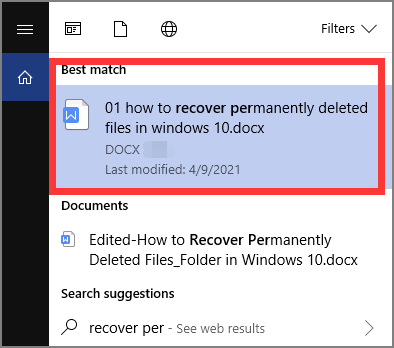
此外,您可以使用Windows檔案總管搜尋檔案。
步驟 1. 執行Windows檔案總管。
步驟 2. 在搜尋框中輸入檔案名稱或關鍵字。
步驟 3. 等待搜尋結果完成。

如果您在這部電腦上找不到您的Word檔案,則意味著您的檔案意外丟失或您未存檔。到Part 2和Part 3,了解如何救援遺失或刪除的檔案以及回復未儲存的Word文件。
如何救援遺失/刪除的Word文件
如果您無法從資源回收筒找到您的Word檔案,那麼壞消息是您已因意外刪除、電腦崩潰、硬碟格式化而丟失了已儲存的Word文件。確保您沒有覆蓋檔案,並且所有丟失的檔案都可以還原。因此,是時候使用功能強大的資料救援軟體 — EaseUS 數據恢復嚮導來恢復數據了。
使用這款可靠的檔案救援工具,您可以從筆記型電腦/桌上型電腦、HDD、SSD、SD卡、USB隨身碟、快閃磁碟機和記憶卡中恢復刪除檔案。
1
觀看影片教學以恢復刪除的檔案:
1
我們已經寫了更多關於如何恢復已刪除文件的文件,請參閱完整指南:
2種內建功能恢復未儲存的Word文件
停止從一頁跳到另一頁,了解如何復原未儲存的Word文件!Microsoft Word有一些內建功能可以恢復您未儲存的文件。在這一部分中,我們將推薦兩種最簡單的方法。
1 — 使用暫存檔還原未儲存的Word文件。
步驟 1.開啟Microsoft Word,點擊左上角的檔案選項。
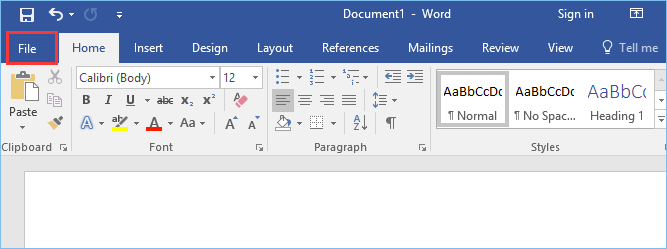
步驟 2.點擊資訊>管理文件>復原未儲存的文件。
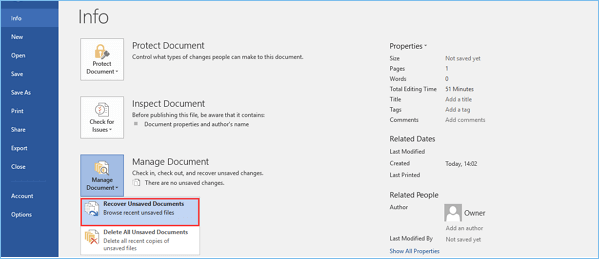
步驟 3.從視窗中檢查您的檔案>開啟回復的未儲存檔案,然後點擊另存新檔按鈕。
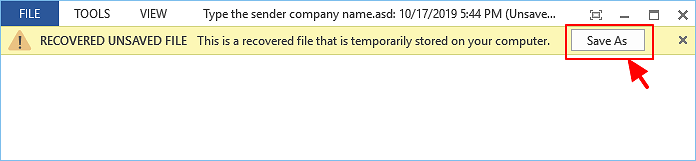
2 — 使用自動回復(需要事前啟用)
如果您之前設定了「自動回復」,您可以使用此功能復原您的資料。
步驟 1. 開啟Microsoft Word>點擊檔案選項>選擇選項>點擊儲存>複製自動回復檔案位置。
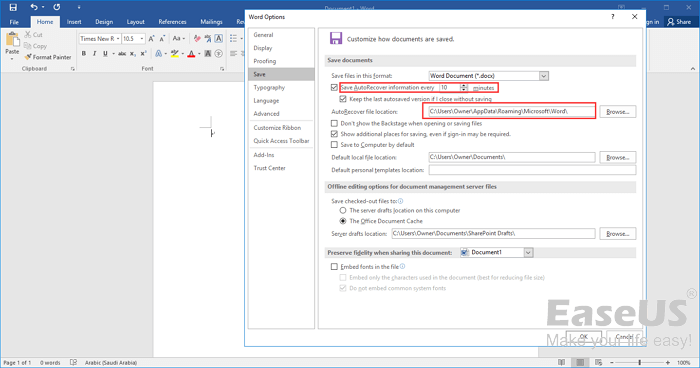
步驟 2. 到檔案總管>貼上自動回復的檔案路徑>複製.asd檔案。
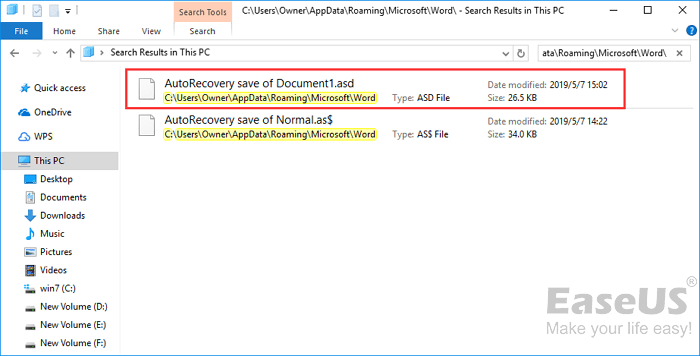
步驟 3. 開啟Microsoft Word>點擊檔案選項>選擇開啟>選擇復原未儲存的文件>在檔案名稱搜尋框中貼上複製的.asd檔案。
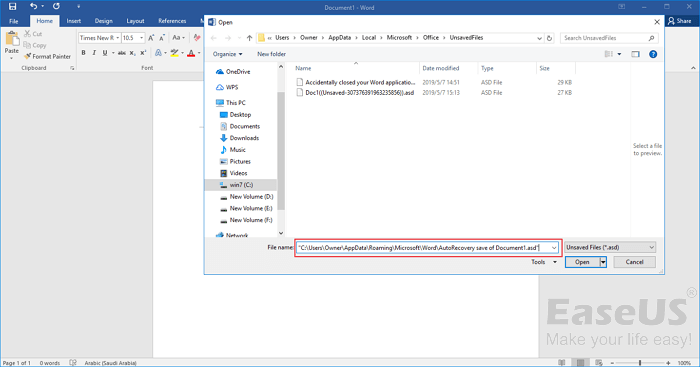
延伸閱讀:
這篇文章有幫到您嗎?
相關文章
-
如何修復電腦上的 VIDEO_TDR_FAILURE (NVLDDMKM.SYS) 錯誤?
![author icon]() Ken 2025年03月26日
Ken 2025年03月26日
-
![author icon]() Gina 2025年03月26日
Gina 2025年03月26日
-
![author icon]() Jack 2025年06月23日
Jack 2025年06月23日
-
![author icon]() Ken 2025年03月26日
Ken 2025年03月26日